华硕路由器RT-N16N66AC66AC68远程FTP使用教程
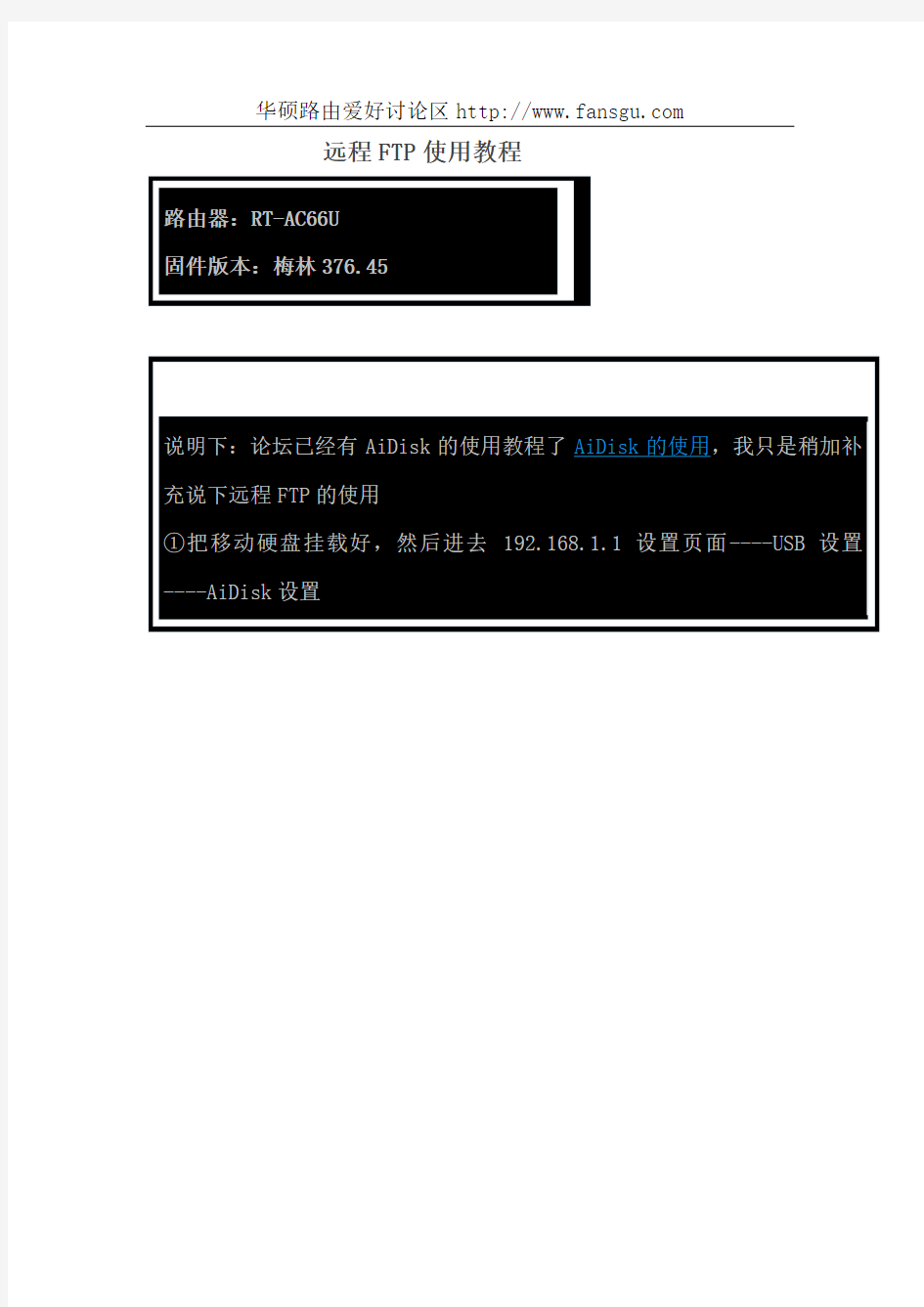

华硕路由爱好讨论区https://www.360docs.net/doc/c417428508.html,
②选择您的共享方式:建议选择只有我可以访问(以下都是以这个为例)
③填写要注册的DDNS帐号,直到完成(只有外网可注册,内网请绕道)。
⑤要从浏览器访问FTP还需要做一件事。进入USB应用---服务中心---以FTP共享磁盘-----开启Enable wan access.
不开启,在远程打不开网页FTP的。
⑧现在您可以用浏览器打开远程FTP。建议使用谷歌浏览器,360极速,火狐,IE都不能正常打开(如果要这些浏览器都能打开,在第7步开启允许匿名登陆,但winscp就不能用了,会出现拒绝访问)
在谷歌浏览器地址栏输入ftp://注册的帐号https://www.360docs.net/doc/c417428508.html,输入路由器帐号和密码。
⑨用WINSCP远程登陆FTP(WINSCP请自己百度下载)
此软件在第1和7步设置中不能设置成不需要密码访问和允许匿名访问。
文件协议选FTP 主机名填写你注册的DDNS地址端口:21 用户名和密码是你的路由器名和密码,然后登陆。
⑩现在你可以享远程FTP的乐趣了。
上传文件。
网页FTP:直接把你想要的文件扔进去就可以了。
winscp
也只需要把文件扔进右边的sda1中你想要的目录中就可以了。
K2华硕固件设置WDS中继拓展无线
K2华硕固件设置WDS中继拓展无线 ●步骤一:设置主路由的无线SSID,固定信道(选择你家干扰少的 信道即可)和wpa2密码。 ●步骤二:修改副路由的操作模式为无线接入点AP模式,点击“系 统管理-操作模式”即可设置。 ●步骤三:因为副路由修改为无线接入点AP模式后,路由的DHCP 服务关闭了,这会导致连接副路由的设备无法获取到IP,就无法连接副路由进行管理了。但其实副路由的IP并没有改变,比如还可能是192.168.123.1(以之前副路由的默认IP为准),所以只要在连接电脑或手机的网络连接信息里手动设置为同网段的IP,网关为副路由就可以继续登录副路由管理页面了。 ●步骤四:再次进入副路由的设置页面,把2.4G无线设置修改为 和主路由相同的SSID,固定信道和密码。然后点击第三个“无线桥接”标签,工作模式选择为WDS中继(桥接+AP),无线信道填写之前设置的固定信道,手动连接到WDS对等网络,选择是,然后点击wifi接入点搜寻,搜索到主路由后点击新增,这样就把主路由的mac地址添加上去了。完成后保存设置。 ●步骤五:进入主路由,和之前副路由的设置一样,进入无线桥接, 选择WDS中继(桥接+AP),选择信道,然后搜索副路由的信号,点击新增添加。保存后就完成了所有WDS中继的设置。
WDS步骤分割线:(下列的副路由就是用于WDS的路由器) ---------------------------------------- 1. 主路由必须固定信道。 2. 同段必须相同,IP地址必须不同。假如主路由IP地址是192.168.1.1,副路由的IP地址可以设置为192.168.1.2,或192.168.1.3…… 更改副路由器的IP地址的方法是打开“网络设置→LAN设置”。 很多人没有做这个设置,这是WDS失败的重要原因。 3. 在副路由打开“无线设置”,在“开启WDS”打上勾,然后点击“扫描”,找到相应的IP,然后点击“连接”。选择密钥类型,输入密码。点击“保存”,此时会弹出信息,要求信道和上级路由一致,根据提示的信道号码,在“信道”后面有下拉菜单,更改这个信道与上级相同。然后点击“保存”、重启后一般情况下会顺序连接WDS。 4. DHCP的问题。有很多人没有关闭副路由和DHCP也完全可以正常上网,这是因为网卡的IP是设定为固定IP。如果你的网卡的IP是自动获取,那么最简单的方法就是关闭副路由器的DHCP,否则无法上网。 如果副路由器一定要使用DHCP,具体步骤如下,适合老手: 1. 地址池设定为自己喜欢的,不要用默认的,例如19 2.168.1.51~192.168.1.70。 2. 网关:192.168.1.1 (主路由地址) 3. 首选DNS服务器:192.168.1.1 (主路由地址。最好填写当地DNS,以减轻主路由负担) 4. 备用DNS服务器:当地另一个DNS (如果首选DNS为92.168.1.1,备用DNS可省略) ----------------------------------------
华硕路由器设置范文
华硕路由器设置范文 路由器又称网关设备是用于连接多个逻辑上分开的网络,所谓逻辑网络是代表一个单独的网络或者一个子网。那么,华硕路由器怎么设置呢?下面大家就随一起去了解一下吧! 无线路由器怎么设置:快速 当我们在刚刚拿到无线路由器时,可以先将电源接好,然后用 网线将一个LAN口和计算机的网口连接好,这时就可以对无线路由器进行配置了。 我们先打开IE 浏览器,在地址栏中键入无线路由器的默认IP 地址(一般你会在路由器的底部铭牌或说明书中找到),以TP-Link 的一款无线路由器为例,它的默认IP地址为192.168.1.1,那么我们在IE 地址栏中键入192.168.1.1 后,会弹出无线路由器的页面。 我们在页面上输入同样可以在路由器底部铭牌或说明书中找到 的用户名和密码(此处该路由器默认的均为admin),然后点击“” 即可登陆路由器的Web配置界面了。 无线路由器怎么设置:设置向导
现在大多数的无线路由器都支持设置向导功能,那么对于网络新手来说,使用这个功能,可以较为快速的组建无线网络。但设置向导功能一般只提供初级的无线网络设定,要进一步提升路由器表现,增强无线效果,加强无线安全等,还是建议使用高级设定功能。不过,对于想快速搞定组网的用户,还是先来看看如何完成快速设置向导吧。 登陆Wet界面,一般左侧有功能配置选项栏,用户可进行必要 的配置选择。而且一般会先看到路由器的“运行状态”,让用户可对无线路由器的状态有个初步的掌握。 随后就可以看到“设置向导”(红框内)的功能选项了,该功能可以使用户进行方便、快速地进行网络连接,而且能使用户对路由器进行快速必要的基本设定,令其更方便快捷地搭建无线网络。 点击左侧的“设置向导”,然后点“下一步”。 随后会出现对上网方式的选择,一般分为五种方式,这里由于是在“设置向导” 中,因此只出现了三个主要的上网方式,分为PPPoE (ADSL虚拟拨号)、动态IP (以太网宽带,自动从网络服务商获取IP 地址)、静态IP(以太网宽带,网络服务商提供固定IP地址),其余两种我们会在后面介绍到。
netgear无线路由器设置方法 简单实用
netgear无线路由器设置方法简单实用 作者:it168出处:博客2012-01-07 06:31 美国netgear网件公司无线路由器性能优越、实用,而且美观,在当今高要求的应用和家庭网络中,您一定可以在我们众多获奖的无线产品中找到一款覆盖范围等各方面适合您需求的产品。 美国netgear网件公司无线路由器性能优越、实用,而且美观,在当今高要求的应用和家庭网络中,您一定可以在我们众多获奖的无线产品中找到一款覆盖范围等各方面适合您需求的产品,这些无线产品在质量、易用性、可靠性和安全防护方面有很好的表现。本文将介绍网件公司的无线路由器设置。 第1步将WGR614v6接入网络 ?目前一般的家庭或小型办公网络最常使用的是ADSL接入,直接用电脑拨号上网时的网络连接如下: ?使用WGR614v6实现共享上网,若使用有线,正确的连接方式如下:
?电脑应先连接到WGR614v6的四个局域网端口之一(见上图C曲线) ?再用另一条网线将WGR614v6的互联网端口(路由器上单独的那个端口)与ADSL MODEM连接(见上图)。 第2步电脑网络属性配置 ?在配置路由器前,首先要对用来管理路由器的电脑进行网络属性的配置,下面以Windows XP Home Edition Service Pack 2为例来说明电脑的配置过程:
2.1. 启动电脑,右键单击桌面或“开始”中的“网上邻居”选“属性”,右键单击“本地连接”选“属性”,选中“Internet协议(TCP/IP)”,点击“属性”: 2.2. 将电脑设为“自动获得IP地址”,“自动获得DNS服务器地址”点击“确定”: 第3步登录路由器 3.1. 确保电脑已按照第一步所述通过有线连接到路由器的四个LAN口之一,启动路由器。
TTL路由刷机教程
先学习下编程器固件里面的内容: 编程器固件中包含uboot、fw和art。 uboot就像电脑的bios,是底层的管理系统; fw就像电脑的操作系统,实现路由器的各种功能; art就像电脑的无线驱动程序,是无线校验码; uboot的长度为128KB(0x20000);art为64KB(0x10000);fw有4M和8M的区别,4M的为3840K (0x3c0000),8M的为7936KB(0x7c0000)。在刷机之前要对要刷入flash的uboot、fw、art 的文件长度用ultraedit或winhex进行校验。尤其是uboot,如果大小不对,千万不要尝试刷入,那是一定会变砖的。 uboot、fw和art在flash中的位置如下: 4M的FLASH:flash地址从0x000000~0x3FFFFF ttl访问flash的地址从0x9F000000~0x9F3FFFFF 8M的FLASH:flash地址从0x000000~0x7FFFFF ttl访问flash的地址从0x9F000000~0x9F3FFFFF
准备工作 1、从PCB版上上引出TTL线,一般有三根:TX RX和GND,对应主板上的标记,应该是TP-IN,TP-OUT,主板上焊点较大、覆盖面积较广的一般就是GND,有USB的,外壳连接的就是GND,可以从这些地方引出。 2、USB-TTL板\串口TTL板\CH341编程器的 TTL串口功能,装好驱动,在设备管理器中查出该设备占用的COM端口号. 3、电脑IP设置192.168.1.2,网关255.255.255.0,掩码192.168.1.1,网线连接路由器LAN口和电脑网线接口。 4、需要的软件PUTTY或者SecureCRT。连接好TTL,打开PUTTY或者SecureCRT,点串口,端口改为上面查出的COM端口号,速率选择115200,点确定。如果接上路由器电源以后不出码,请交换ttl的Tx和Rx两线;如果出乱码,请查COM端口的速率是不是都是115200。(注: 有些路由用的波特率是117500,128000的才不会乱码, SecureCRT添加串口的设置RTS/CTS不要打钩) 5、需要的软件tftp32。将固件放到tftp32同一目录,打开ftfp32,一般默认的server interface 就已经是你的网卡IP地址(对于路由器uboot的远端地址不是192.168.1.2的,在TTL中断系统启动以后,输入setenv ipaddr 192.168.1.1;setenv serverip 192.168.1.*(电脑IP地址)命令)。 TTL刷固件的命令 了解以上地址信息以后,就可以利用以上信息在不拆FLASH的情况下利用TTL向FLASH写入编程器固件或者其中的某一部分。
motorola无线路由配置
IN.140 M OTOROLA AP6521 无线路由配置 文档作者: 朱振国 创建日期:Aug 18th , 2014 更新日期: 文档编码:南方泵业-IN.140-Motorola AP6521 无线路由配置 当前版本: 1.0 1
目录 文档控制-------------------------------------------------------------------------2 通过网线连接无线路由和电脑----------------------------------------------4 配置电脑IP使电脑可以访问路由器---------------------------------------4 通过网页进入Motorola AP6521配置界面-------------------------------5 配置Motorola AP6521基本属性-------------------------------------------6 配置时区和国家-----------------------------------------------------------------7 配置SSID名称及密码---------------------------------------------------------7 配置固定无线路由IP----------------------------------------------------------8 配置无线路由广播--------------------------------------------------------------9 通过网络发现测试配置是否成功--------------------------------------------10 2
华硕路由器192.168.1.1设置地址打不开怎么办.doc
华硕路由器192.168.1.1设置地址打不开怎 么办 华硕路由器192.168.1.1设置地址打不开怎么办 华硕路由器192.168.1.1设置地址打不开的解决方法 一、检查华硕路由器连接 华硕路由器上的WAN接口(Internet接口),需要用网线连接到猫上的网口(LAN口)。电脑需要用网线,连接到华硕路由器1、2、3、4接口中任意一个。 正确连接华硕路由器 注意问题: WAN接口(Internet接口)上方/下方,有一个Internet的小图标,注意在自己的华硕路由器上查看。另外WAN接口(Internet 接口)颜色,与1、2、3、4号接口的颜色不一样,大家也可以通过颜色来进行区分。 二、检查电脑IP地址设置 用电脑设置华硕路由器,或者电脑连接华硕路由器上网时,电脑本地连接(以太网)中的IP地址,需要设置成自动获得(动态IP),如下图所示。 电脑IP地址需要设置为自动获得 三、检查登录地址是否正确? 华硕(ASUS)路由器的登录地址有2种:192.168.1.1 和https://www.360docs.net/doc/c417428508.html, ;所以,需要先确定下你自己这台华硕路由器的登录地址到底是多少?可以在该路由器底部铭牌中查看到相关信息。
检查华硕路由器的IP地址 四、华硕路由器IP地址被修改了 192.168.1.1是华硕路由器的默认登录地址(IP地址),但是这个这个登录地址是可以修改成其它地址的,例如可以修改为:192.168.2.1、192.168.3.1等等。 如果这台华硕路由器的登录地址已经被修改了,那么在使用原来默认的192.168.1.1登录,肯定是打不开登录地址了。 所以,当你完成了前面3个步骤信息后,仍然打不开这台华硕路由器的192.168.1.1登录地址;就应该检查下该路由器的默认登录地址是否被修改了。 电脑用网线连接到华硕路由器1、2、3、4号口后,我们可以通过查看电脑上获取的IP地址,来判断路由器的管理地址是否被修改了?以及找到修改后的管理地址。 查看华硕路由器IP地址有没有被修改 上图中,IPv4 默认网关选项后面的IP地址:192.168.3.1,就是这台华硕路由器的真正登录地址了;此时,需要在浏览器中输入:192.168.3.1,才能打开华硕路由器的登录页面。 五、浏览器中输入错误 1、有些浏览器的主页有一个很大的搜索框,如百度搜索、360搜索、搜狗搜索等;很多用户习惯在搜索框中输入192.168.1.1,结果导致无法打开华硕路由器192.168.1.1登录地址。 因为在搜索框中输入192.168.1.1是错误的做法,正确的输入位置是:浏览器最上面,显示网址的地方,如下图所示。 浏览器中正确输入192.168.1.1的位置 2、还有些浏览器,在正确位置输入192.168.1.1的时候,会弹出一些选项,如下图所示。请不要选项下面弹出来的任意一
华为HG255D电信原版无线路由器刷机教程实战整理
方法/步骤 1 一、用到的东西 1、网线一条 2、USB转TTL线一条 3、SecureCRT终端仿真程序 4、当然路由器HG255D主体与电源适配器也少不了了 2 二、接驳TTL线 路由器PCB板上的TX、RX、GND分别连接到USBTTL(USB转串口)的TX、RX、GND 插针上 拔掉路由器W AN和LAN口所有网线 HG255D TTL插座定义(V+ 为3.3V的电压,千万不能接) 步骤阅读 3 三、电脑预设1(笔者用的是XP系统) 将USB转TTL接到电脑上,装好USBTTL驱动,选择正确的COM口(在设备管理器中查看第几个COM口,笔者这里是COM9)。
步骤阅读 4 四、电脑预设2(笔者用的是XP系统) 把电脑的网卡地址改成静态IP地址(设置为192.168.1.100) 步骤阅读 5 五、设置SecureCRT相关参数 设置SecureCRT COM口的速率为每秒位数57600(笔者这里用的是SecureCRT,)。 设置SecureCRT里(Protocol:Serrial Port:COM9 Baud rate:57600 Data bits:8 Parity:None Stop bits:1) Flow control选项 DTR/DSR,RTS/CTS,XON/XOFF都不打勾(COM口根据设备管理器中选择相应的数字)。
步骤阅 读 6 六、完成SecureCRT相关参数的设置 点“Connect”完成SecureCRT COM口连接设置,如果连接正确,窗口前会有一个绿色的勾,如下图: 步骤阅读 7 七、准备好路由器与路由器的电源适配器 这时可以打开路由器的电源,如SecureCRT有显示就表示接驳正确。关上电源。如没有,请参考步骤二,(或把RX和TX两根线对调)。 把相关的文件(u-boot、eeprom及Openwrt固件),与TFTPD32放在同一文件夹内,运行
低端路由器和高端路由的区别
低端路由器和高端路由的区别 “低端路由器和高端路由器都是差不多的用法,为什么价格会相差这么远啊?”其实这个问题提得很不错,不少不熟悉产品技术的朋友基本上都会类似的疑问--“为什么一样的功能,这款路由器这么贵,另外一款又这么便宜”、“为什么JCG的路由器这么贵?而TP-LINK的这么便宜?”、“这两款路由器的主要参数都一样,为什么性能却相差这么远?” 对于这些问题,我们都必须从路由器的基本原理谈起: 路由器的工作原理: 最简单的网络可以想象成单线的总线,各个计算机可以通过向总线发送分组以互相通信。但随着网络中的计算机数目增长,这就很不可行了,会产生许多问题: 1、带宽资源耗尽。 2、每台计算机都浪费许多时间处理无关的广播数据。 3、网络变得无法管理,任何错误都可能导致整个网络瘫痪。
4、每台计算机都可以监听到其他计算机的通信。 把网络分段可以解决这些问题,但同时你必须提供一种机制使不同网段的计算机可以互相通信,就是促生了路由器这种设备: 路由器工作在IP协议网络层,用于实现子网之间转发数据。路由器一般都有多个网络接口,包括局域的网络接口和广域的网络接口。每个网络接口连接不同的网络,路由器中记录有每个网络端口相连的网络信息。同时路由器中还保存有一张路由表,它记录有去往不同网络地址应送往的端口号。Internet用户使用的各种信息服务,其通讯的信息最终均可以归结为以IP包为单位的信息传送,IP包除了包括要传送的数据信息外,还包含有信息要发送到的目的IP地址、信息发送的源IP地址、以及一些相关的控制信息。当一台路由器收到一个IP数据包时,它将根据数据包中的目的IP地址项查找路由表,根据查找的结果将此IP数据包送往对应端口。下一台IP路由器收到此数据包后继续转发,直至发到目的地。路由器之间可以通过路由协议来进行路由信息的交换,从而更新路由表。 而JCG品牌路由器提供此类功能,如:路由设置,端口转发等,用户可根据需要设置相关功能的参数,不需要再购买管理功能路由器。
路由器TTL线刷机教程
路由器TTL线刷机教程 TTL线刷机前的准备 1. 购买USB转TTL线,价格一般在12到20之间。 2. 在PC上装好TTL线驱动(一定要先装驱动在将TTL线插到电脑上)。 3. 认识TTL线。TTL线一头是USB接口,另外一头一般有4个带杜邦头的插管,分别是GND、RX、TX、VCC,一般GND是黑色,VCC是红色,其他是RX和TX,不清楚的一定要咨询卖家。见下图,你手上的TTL线可能与我提供的图片不同。 4. 下载并安装SecureCRT v6. 5.8.380 汉化版,SecureCRT-v 6.58H.rar下载地址: https://www.360docs.net/doc/c417428508.html,/file/f672fcb574安装好后,我们在PC windows上打开设备管理器,点开端口,我们能看到COM x已经作为TTL通信口。(根据每台电脑的具体情况,COM口会不一样,大多数会是COM2口,我自己的是COM5口,需要自己去设备管理器里查看) 如上图那样选中Prolific USB-to Serial Comm Port (COMx), 鼠标右键弹出菜单, 选择属性,然后如下图那样进行设置
5. 拆开机器。初看上去,设备的后盖一般是看不到螺钉的。但后盖4个角上一般都有4个圆形的海绵垫片,螺钉就藏在下面,请先去除之,然后拧开螺钉,打开后盖,我们就能看到电路板了。下面就请在电路上寻找TTL插针,4 个插针是并排的,一般而言,电路板上只有这样一组并排插针,所以并不难找。请注意并排插针的引脚标注GND,标有GND的插针就是GND。而靠近GND右边一般都是RXD插针,其他依次是TXD、VCC插针。请将TTL 线的GND的细长型插管插到GND插针上。TTL线的RXD插到RXD插针上,TXD也如此办理。但VCC插针请不要插,千万小心。 上面我们描述的是一般规律,但也有例外。 RG100A-AA、DCHG-800-A、G120-T、HA910、H108Bv1.2电路板上TTL的GND右边依次是RXD、TXD、但VCC却在GND左边,其详细接线图请参考https://www.360docs.net/doc/c417428508.html, 站长yesdong 提供的示意图:
史上最强最酷路由器华硕RTN56U评测
钻石品质RT-N56U无线路由器初体验 “玩酷就是态度,抛开伪装的束缚,就跟你说了不要那么做,虚张声势不是主流……” ,潘玮柏的这首《玩酷》,相信大家一定非常熟悉了,潘帅的洒脱演绎,使这首经典歌曲风靡一时。我们转回网络市场,哎!是谁在那耍酷呢?没错,今天我们要给大家介绍的就是这一款了--拥有钻石水晶之称的华硕。看到华硕的RT-N56U 无线路由,你才会真正的感觉到什么是极致精美,哪个才是最炫的!大家别着急,慢慢往下看! 奢华享受炫酷十足 华硕RT-N56U的出现,改变了我们对传统无线路由器的印象,它那高贵典雅的神秘全身黑色设计,棱角分明的钻石形机身,再加上闪闪发光的蓝色指示灯,就像一颗颗蓝色的水
晶在你面前闪耀!是它为我们诠释了什么是“极致精美”的设计,是它带领我们再次回到“玩酷”的绚烂时代! 炫酷路由华硕RT-N56U 华硕RT-N56U是一款符合IEEE 标准的千兆双频(同时支持和5GHz)旗舰级无线路由器。它采用Ralink芯片,拥有128MB和8MB闪存,最高无线传输速率可达300Mbps;配合华硕独有的Ai Radar智能雷达导航技术,使其拥有极致的无线性能。
炫酷路由华硕RT-N56U 在路由器的前面板上,隐藏在菱格纹之中的是蓝色的星光指示灯,它们由上到下分别指示USB接口、无线、网络、5GHz、和的工作状态,它的背面板采用的是不规则的三角形设计,拥有2个USB接口、四个千兆LAN口、一个千兆WAN口、一个电源接口和一个Reset 按钮,个性十足的设计让人眼前一亮!
炫酷路由华硕RT-N56U 在华硕RT-N56U的顶部和底部,我们可以看到大量的散热孔设计,配合三角形底座竖立使用,可以保证内部热量的及时散出,为用户提供持久稳定的无线网络。安全方面,华硕RT-N56U 无线路由器支持内置和WPS一键加密功能,并且支持64/128位的WEP、 WPA/WPA2的高级加密功能,全面保证你无线上网的安全性。 好了,外观方面我们就先介绍这些,相信大家的兴趣已经被我调动起来了,OK,我们下面来看看它有哪些特色功能,继续! 产品: 华硕RT-N56U无线路由器的特色功能 华硕的特色功能 汇聚尖端技术实现钻石品质 这款革命性的华硕RT-N56U是目前最先进的无线,融汇了一系列尖端且强大的技术,它支持双频功能,拥有Ai Radar技术并且配备了硬件NAT加速引擎,可以有效强化无线信号涵盖范围与传输速度;自动侦测网络连接类型功能,可以让你方便的进行安装和设定路由器;在应用方面,它支持高达300,000 sessions会话数,可提供给您最稳定的P2P下载环境,并且其超实用的双USB接口设计可给用户提供无线打印、扫描、共享等一系列便利的服务。
华为HG255D路由刷机教程
华为HG255D只要是电信原版的u-boot就刷不死,所以大家可以放心大胆的刷!(类似电脑BIOS那样,只要这个没坏,可以装系统换来换去,不管砖头还是不转头,只要按住Reast键开机,登陆网页进入刷机模式任刷) 刷openwrt 1. 前期固件准备: ①软件:1102-0x20000_hg255d-squashfs-t ②openwrt固件:0508-openwrt-ramips-rt305x-hg255d-squashfs-By_shcl.bin 2.连接网线,设置固定IP地址
3.刷机过程 ①打开IE并在地址栏输入。 ②用牙签顶住reset键后打开电源,开机后一直保持按住reset键。 ③回到IE按回车,当电源灯亮后,后面的灯常亮,立刻刷新网页,就会出现刷机画面,这时候可以松开reset键。(有时候可能由于浏览器的缘故无法进入刷机界面,我建议将地址选中按回车键,这样效果比较好!)
④出现了这个画面,马上上传1102-0x20000_hg255d-squashfs-t,快速按Update software(注意这个时候操作要快,慢了路由器就重启成功了,如果这步骤操作失败,重新从①开始)。上传成功之后,网页页面变为下图样式(这个时候就慢慢等,一开始进入刷机模式,路由器有五六个灯是亮的,等它自动刷好,会自动重启,这是电源灯一闪一闪,最后只有两三个灯亮,就可以确定刷机完成了) ⑤自动重启后不要关机,输入192.168.1.1进入管理页,账号root,密码admin,在“备份|刷机”界面中选择:0508-openwrt-ramips-rt305x-hg255d-squashfs-By_shcl.bin固件再次刷机。界面如下:
无线路由器USB接口加装指南
无线路由器USB接口加装指南 无线路由器USB接口加装指南_GoWin_百度空间 拥有USB接口就可实现脱机下载、数据远距离存储、资源共享,USB接口的出现,让无线路由器能够为我们做更多的事。不过,无线路由器没有USB接口的用户怎么办,他们就不应享受USB接口带来的便利和新应用吗,没有关系,没有的我们可以自行创造~现在就教你给自己的无线路由器加装USB接口。 改装目的 默认情况下,很多无线路由器都只拥有四个以太网(LAN)口以及一个广域网(WAN)口,缺少了USB接口的无线路由器无法实现脱机BT、电驴下载、共享移动硬盘/打印机、摄像头实时监控等功能。之所 以要针对没有USB接口的无线路由器进行改装,就是为了拥有上述功能中的一个或多个。 实际上,不同无线路由器主板的改装方法各不相同,而且具体步骤还随着CPU、内存、Flash容量等因素制约。不过总的来说,只要购买好了对应的USB接口模块,然后将该模块按照一定的针脚顺序焊接上, 最后将无线路由器固件刷成支持USB功能的DD-WRT即可。 准备工作 1(设备选型 选择可改装的无线路由器相当关键,笔者选择的是华硕WL-520GC无线路由器,这是因为这款无线路由器的主板适合改机,而且升级硬件比较方便、升级后功能较多,再加上网上有很丰富的改机资料,很多玩机高手都提供了改机心得。此外,该设备改装后可支持USB 2.0,使得用户可以更好的使用USB相关功能。
目前,改装成功率比较高的是5354无线路由器主板,也就是说无线路由器使用的主板芯片为5354,玩家 可通过拆开机器查看主板芯片。 玩家可在网上选购可改装的设备 2(开箱查阅 拿到可改装的设备后就得进行“开箱查阅”,看看它是否真的可以改装。将无线路由器的外壳取下来, 将里面的主板裸露出来,此时可以看到主板芯片、CPU等设备的信息。 华硕WL-520GC在改装前已经具备了接入USB设备的能力 3(改造前的准备 准备改造之前,还要准备好焊锡、电烙铁(同时还包括吸锡器、镊子、锡丝)等工具,这些工具的总 价不会超过50元,此外,为了添加USB模块我们还需要一小段电线用于连接模块和针脚。 改装步骤 接下来笔者介绍一下自己如何改装华硕WL-520GC无线路由器,为它添加USB 接口。 第一步:在淘宝网上购买增加了64MB内存以及扩展8MB Flash的华硕WL-520GC 无线路由器(产品价格在250元左右),选择此类由商家升级了硬件配置的无线路由
最新整理华硕路由器后台默认网址是多少
华硕路由器后台默认网址是多少 宽带路由器在一个紧凑的箱子中集成了路由器、防火墙、带宽控制和管理等功能,具备快速转发能力,灵活的网络管理和丰富的网络状态等特点。华硕路由器需要在手机或电脑上登录官方提供的默认后台网址来进行路由器设置,那么,华硕路由器默认地址是什么?对于这个问题,本文就为大家介绍A S U S路由器的默认登录地址 具体介绍 问:华硕(A S U S)路由器设置网址是多少 我家里的路由器是华硕的,这个路由器的后台地址默认是多少? 答:华硕(A S U S)路由器后台默认网址是: 192.168.1.1不同型号的华硕路由器,后台登录网址可能不一样,大家可以在自己这台华硕路由器底部铭牌上,查看到该路由器的默认设置网址(I P地址)信息,相关阅读:路由器安全特性关键点 由于路由器是网络中比较关键的设备,针对网络存在的各种安全隐患,路由器必须具有如下的安全特性: (1)可靠性与线路安全可靠性要求是针对故障恢复
和负载能力而提出来的。对于路由器来说,可靠性主要体现在接口故障和网络流量增大两种情况下,为此,备份是路由器不可或缺的手段之一。当主接口出现故障时,备份接口自动投入工作,保证网络的正常运行。当网络流量增大时,备份接口又可承当负载分担的任务。 (2)身份认证路由器中的身份认证主要包括访问路 由器时的身份认证、对端路由器的身份认证和路由信息的身份认证。 (3)访问控制对于路由器的访问控制,需要进行口令的分级保护。有基于I P地址的访问控制和基于用户的 访问控制。 (4)信息隐藏与对端通信时,不一定需要用真实身份进行通信。通过地址转换,可以做到隐藏网内地址,只以公共地址的方式访问外部网络。除了由内部网络首先发起的连接,网外用户不能通过地址转换直接访问网内资源。 (5)数据加密 为了避免因为数据窃听而造成的信息泄漏,有必要对所传输的信息进行加密,只有与之通信的对端才能对此密文进行解密。通过对路由器所发送的报文进行加密,
小米路由刷机教程
首先,我们拿到手的小米MINI ( 在以下文中以MINI 代替),系统是官方稳定版的。要想刷OpenWRT ( 在以下文中以OP 代替) , 我们需要刷入开发版的MINI 系统。 打开 miwifi 点com 点击——> 下载 然后找到小米路由器mini ROM ————> 开发版0.4.96(8月29日更新)————> 立即下载 下载好以后,我们需要用到一个U盘,随便 2G 或者 4G 都可以,把U盘格式化为 FAT32 格式。 然后把下载好的 NIMI 开发版系统复制到U盘根目录下,并改名为 miwifi.bin 路由器断电,插入U盘,按住复位键,路由器通电,指示灯闪烁的时候,放开复位键,然后等待刷机完成。 当MINI的指示灯由黄色长亮变成蓝色长亮的时候,我们的MINI 开发版系统就刷好了。 然后就是把路由器的网络接入方式设置好,并绑定你的小米帐号。 下一步,就是获取 ROOT 权限。 我们打开miwifi 点com ,点击————> 开放 下拉点击————> 开启SSH工具 然后,再打开的网页中,记住你的 root密码,在后面的操作中用得到。 点击————> 下载工具包 把下载下来的 miwifi_ssh.bin 复制到刚才的U盘中,这个时候,要把前面复制进去的开发版系统文件miwifi.bin 删除掉。 同样的,断电,插入U盘,按住复位键,通电,在黄色指示灯闪烁的时候,放开复位键,等待.... 当指示灯变成蓝色长亮的时候,说明我们获取到root 权限了。可以接下去的操作了。
我们打开h t t p : //https://www.360docs.net/doc/c417428508.html,/PandoraBox/Xiaomi-Mini-R1CM/ 我们下载MINI 的 OP 程序 PandoraBox-ralink-xiaomi-mini-r474-20140703.bin 这个里面,已经安装了一些插件了, 我用的是这一个。 PandoraBox-ralink-xiaomi-mini-r515-20140719.bin 这个里面,是纯净版的OP 我们把它改一个名字,因为然面要把OP程序的名字打出来,所以我们就把前面的英文都删掉, 改成 20140703.bin 然后我们在百度下载一个工具 winscp 下载好后,安装完成。 打开winscp , 文件协议我们选择 SCP ,主机名是路由器IP :192.168.31.1 ,端口是:22 点击登录需要我们输入用户名,root 和密码,这个密码,就是在上面,获取ROOT 权限的时候,网页上显示的root密码, 在弹出的窗口上,我们选择是。 然后在,右边我们打开 /tmp/ 左边找到下载好的MINI 的OP程序,把它从左边的框拖到右边的框,也就是把文件复制到MINI 的/tmp/目录下 到这里,我们就可以把winscp 关掉了。 然后,再下载一个工具 百度 putty 它是一个绿色的小软件,不需要安装,下载后,直接打开 我们在 Host Name(of IP address) 下面的空白的地方,输入MINI 的IP地址:192.168.31.1
华硕AAM6000EV 路由设置方法
华硕AAM6000EV 路由设置方法 1.在IE浏览器中输入19 2.168.1.1(如果进不去的话,在网卡的TCP/IP属性中的网关里添加192.168.1.1)然后要求输入用户名,默认用户名:ADSL,默认密码:ADSL1234. 2.进去后在上面的项目中点击"Bridging"选项,进入后将所有桥接都删掉,点击RFC-1483 Brdiging Interface(1483B) 选项,把全部都删掉,再点击ATM VC 选项,也把全部都删掉,删掉后按"添加" 按照以下内容进行填写:VC Interface: aal5-0 VPI: 8 (要是不行的话,再改成0)VCI: 35 Mux Type: LLC Max Proto per AAL5: 2 接下来,按WAN选项,再点击"PPP"选项,按"添加" ,按照以下内容进行填写:PPP Interface: ppp-0 ATM VC: aal5-0 IPF Type: Public Status: Start Protocol: PPPoE Service Name:填不填也 无所谓Use Dhcp: Disable Use DNS: Disable Default Route: Enable Security Information Security Protocol: PAP Login Name: 你家电话号码Password:你的密码(默认也是电话号码)再按"提交" 点击"Admin",再点击"Commit & Reboot"按一下提交,过一会,提交成功后,最后按重启,就行了! 3.在网卡的TCP/IP属性中把IP地址设置成192.168.1.X (X表示填入的数,2到254任填,但不能填1,因为MODERM的默认IP地址是192.168.1.1) 选DNS配置,然后启用DNS,主机随意填,DNS服务器搜索顺序,先填主DNS:202.99.96.68(天津的DNS),按添加,再填次DNS:202.96.209.133(这是上海的,就当备用吧),好,完成了,重启。 ADSL路由功能共享上网的设置详解 来源:https://www.360docs.net/doc/c417428508.html,收集整理作者:出处:https://www.360docs.net/doc/c417428508.html, 2007-10-24 进入论坛 关键词:adsl modem adsl共享adsl共享上网atm dhcp
家用无线路由器的设置方法
家用无线路由器的设置方法 1. 调制解调器的网络接口与路由器的网络接口WAN相连,如果连错或接触不良会提示WAN未连接。 2. 路由器的1、2、3网络接口LAN是通用的。 3. 没有调制解调器的用户,会有一条网线进入用户屋内,这条网线直接连在路由器的WAN网络接口上。 4. 有几台有线上网的电脑就准备多一条网线。例如3台有线上网,需要准备4条网线。 5. 家里有座机电话的,如有需要可以准备一个电话线分线盒。 END 水星 MW155R 11. 地址栏输入路由器的IP地址:192.168.1.1回车后出现路由器登录界面。 2. 需要用户设置管理员登录密码。例如123456。 3. 设置完成后点击“确认”。 2“设置向导”选项--下一步。 31. 家庭用户一般都是ADSL虚拟拨号,不知道选哪个可以让路由器自动选择。 2. 选择完成后点击“下一步”。 41. 填写你的宽带账户和密码,这个账户和密码就是用户办理宽带时,网络运营商给用户办理的上网账户和密码。 2. 上网口令即是宽带账户,上网密码即是宽带密码。 3. 填写完成后点击“下一步”。 51. SSID号就是无线信号名称WiFi信号。用户可以自己更改。例如:abcd。 2. PSK密码就是无线密码WiFi密码。用户需设置最少八位密码。例如abcd1234。 3. 不开启无限安全即是不设置无线密码WiFi密码。 4. 填写完成后点击“下一步”。
6点击“完成”。 71. 运行状态里,我这里显示是断线可以正常上网。 2. 如果显示的是连接,则需要手动点击一下“连接”。点完连接会显示正在连接或断线。 3. 如果显示的是正在连接,说明路由器正在尝试连接网络,等待即可直到显示断线为止。 4. 如果显示的是正在连接,说明路由器正在尝试连接网络,等待即可。如果等待出现的不是“断线”,而是显示的“连接”,用户则需要再次点击“连接”,直到显示断线为止。 8到此家用路由器设置已经完成。 感谢您的阅读,祝您生活愉快。
路由器固件修改教程(个人理解)-无线路由区-中国无线论坛 -
看很多人咨询修改固件问题决定做一个简易教程!使用软件:1.winhex 下载链接:winhex10.rar(493.48 KB, 下载次数: 5) 1.启动界面 启动界面后选择打开你需要的固件文件就可以了 2.固件文件结构简单讲解 编程器固件中包含uboot、fw和art。 uboot就像电脑的bios,是底层的管理系统; fw就像电脑的操作系统,实现路由器的各种功能; art就像电脑的无线驱动程序,是无线校验码;
uboot的长度为128KB(0x20000);art为64KB(0x10000);fw有4M和8M的区别,4M的为3840K (0x3c0000),8M的为7936KB(0x7c0000)。在刷机之前要对要刷入flash的uboot、fw、art的文件长度ultraedit或winhex进行校验。尤其是uboot,如果大小不对,千万不要尝试刷入,那是一定会变砖的。 uboot、fw和art在flash中的位置如下: 4M的FLASH:flash地址从0x000000~0x3FFFFF ttl访问flash的地址从0x9F000000~0x9F3FFFFF flash起始地址 TTL起始地址 flash终止地址 TTL终止地址 uboot 0X000000 0X9F000000 0X01FFFF 0X9F01FFFF fw 0X020000 0X9F020000 0X3DFFFF 0X9F3DFFFF art 0X3F0000 0X9F3F0000 0X3FFFFF 0X9F3FFFFF 8M的FLASH:flash地址从0x000000~0x7FFFFF ttl访问flash的地址从0x9F000000~0x9F3FFFFF flash起始地址 TTL起始地址 flash终止地址 TTL终止地址 uboot 0X000000 0X9F000000 0X01FFFF 0X9F01FFFF fw 0X020000 0X9F020000 0X7DFFFF 0X9F7DFFFF art 0X7F0000 0X9F7F0000 0X7FFFFF 0X9F7FFFFF
华硕路由器怎样配置AP模式
华硕路由器怎样配置AP模式 华硕路由器配置简单,不过对于没有网络基础的用户来说,完成路由器的安装和配置AP模式,仍然有一定的困难,本文介绍华硕路由器配置AP模式的方法! 华硕路由器配置AP模式的方法1、登录到这台华硕路由器的设置页面后,点击“系统管理”;;>“操作模式”;;>选择:Access Point(无线存取点) ;;>点击“保存”。 启用这台华硕路由器上的AP模式 2、在“自动获得内网IP地址?”后面选择:否;;>把“IP地址”后面的参数修改为:192.168.3.2;;>点击“下一步”。 修改华硕路由器的IP地址 注意问题: (1)、本文中,我的主路由器的LAN口IP地址是:192.168.3.1,所以把这里的“IP地址”修改为:192.168.3.2 如果你的主路由器的LAN口IP地址是:192.168.1.1,那么这里的“IP地址”就应该修改为:192.168.1.2 (2)、华硕路由器上的无线AP模式设置成功后,之后要再次打开这台华硕路由器的设置页面,需要在浏览器中输入刚刚修改后的IP 地址,本例中是:192.168.3.2,才可以重新打开这台华硕路由器的设置页面的。
3、设置华硕路由器的“网络名称”、“网络密钥”;;>点击“应用本页面设置”。 设置这台华硕路由器的wifi名称和密码 注意问题: 建议大家把这台华硕路由器的无线名称、无线密码,设置为与主路由器的无线名称、无线密码一致;因为按照这样设置,中继模式设置成功后,你的网络中仍然只有一个无线信号,更加的方便。 4、此时,这台华硕路由器会自动重启,重启完成后就可以正常使用了。 华硕路由器上AP模式设置完成!
路由器刷固件教程
硬件: 1、路由器一台 2、交换机一台(交换机可以免,需划分VLAN以后介绍方法) 软件: 1、Tomato DualWAN 1.23.0483 (官方网站https://www.360docs.net/doc/c417428508.html,) 条件: 1、上网形式必须为PPPOE拨号(无论采用网线接入还是小猫接入均可) 2、账号形式限制网速(如果是端口限制网速双拨的好处就是多获得了几个IP,没有提速效果) 首先是刷路由器,刚刚买回来的路由器如果卖家没有刷过任何固件,应该是中国电信的原有固件,需要自己对固件进行升级,升级的目的让你的路由器可以支持带宽叠加(很小的功能,更强大的功能后续介绍) 路由器如何了连接,如何插电源我就不介绍了,自己研究吧. 首先设置IP为192.168.1.2 子网掩码255.255.255.0 网关192.168.1.1 见图 然后开始--运行--输入--ping 192.168.1.1 -t 见图
ping 的通表示路由器连接正常,窗口不要关一会有用 先关闭路由器,(后面有个红色开关) 将下载的固件解压并改名为tt.bin放在C盘根目录下(使用8M版本固件文件名为tomato-ND.trx) 开始--运行--输入--cmd--回车 在命令行中输入tftp -i 192.168.1.1 put tt.bin (不要敲回车) 此时打开路由,眼睛观察ping的窗口,一旦ping通在tftp中敲回车,只要不显示下面的图,基本上固件都上传成功的,固件上传成功会显示上传了多少字节,再来说一下路由器tftp 刷机的原理,给大家补补课,高手可以无视我。
固件上传成功会如下图 tftp是一个主动连接协议,他会主动连接路由器监听端口69,当然69端口要开放,路由器加载CFE成功后就会开放69端口等待数据,这个时间很短大约1到3秒左右,一旦有数据路由器停止固件的启动(如果没有连接就会正常启动固件了,可以想象成我们电脑的操作系统,当启动的时候按了del键操作系统就不会启动了),我们就是在这1到3秒的时间内连接路由器上传固件的,固件上传到路由器的内存中,然后路由器会将内存中的固件刷到flash 中,这个过程需要3-5分钟左右,固件越大时间越长,所以我们tftp成功后可以关闭电脑,但不要关闭路由器,静静的等待几分钟是必要的。 刷好路由器,现在的工作就比较简单了 将ADSL猫出来的网线连接交换机(有些同学的网络是网线接入,例如长城宽带等,直接将网线接到交换机上),交换机在接两条线,接到路由器的WLAN1跟WLAN2口上 硬件连接基本就是这样,没有上图 软件设置见图
